So deaktivieren Sie Benachrichtigungen unter Windows 10
Zusammenfassung: In Windows 10, users can find app banner notifications and quick actions in the action center, giving users quick access to commonly used apps and settings. But sometimes, the notifications can be annoying and distracting. So on this page, we’re going to show you how to disable the desktop bottom right and action center notifications in simple steps.
Benachrichtigungen sind eine gute Möglichkeit für Apps, Nachrichten an Benutzer zu senden und Benutzer auf dem Laufenden zu halten. Manchmal kann es jedoch die Benutzer von ihrer eigentlichen Arbeit ablenken.
Glücklicherweise bietet das neueste Windows 10 viele Optionen und Einstellungen, um Benachrichtigungen ändern‘ default behavior.
Inhaltsverzeichnis
Alle Benachrichtigungen für alle Apps deaktivieren
Schritt 1: Öffnen Sie die Einstellungen und gehe zu System > Benachrichtigungen & Aktionen.
Schritt 2: Wählen Sie Benachrichtigungen Abschnitt und schalten Sie das „Benachrichtigungen von Apps und anderen Absendern erhalten” option. By doing so, Windows will disable both banners and all notifications for all apps.
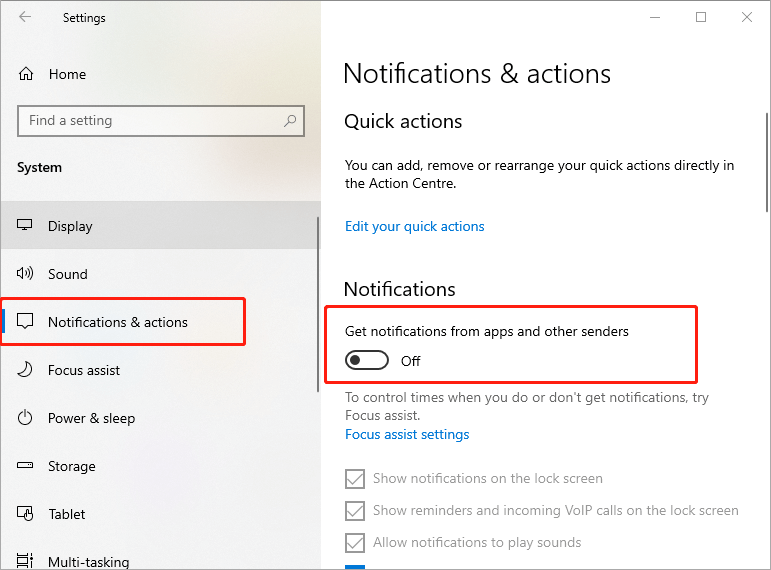
Benachrichtigungen für eine bestimmte App deaktivieren
Schritt 1: Öffnen Einstellungen App und wählen Sie System. Dann klick Benachrichtigungen & Aktionen.
Schritt 2: Im Benachrichtigungen Abschnitt, suchen Sie die App, von der Sie die Benachrichtigungen deaktivieren möchten, und klicken Sie auf den Eintrag dieser App.
Schritt 3: Ändern Sie die Schalterposition auf aus um verschiedene Benachrichtigungen in der ausgewählten App zu schließen.
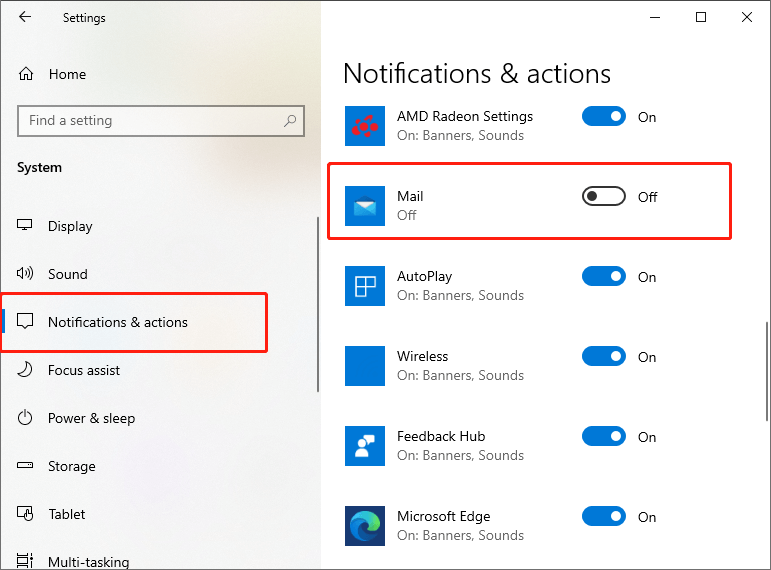
Deaktivieren Sie nur Benachrichtigungsbanner oder Aktionscenter-Benachrichtigungen für eine bestimmte App
Schritt 1: Öffnen Einstellungen und gehe zu Benachrichtigungen & Aktionen Seite.
Schritt 2: Scrollen Sie auf der Seite nach unten, um „Benachrichtigungen von diesen Absendern erhalten" Sektion.
Step 3: Find the app you want to turn off only the desktop banner or notifications in the action center. Then click on the app’s entry.
Schritt 3: Deaktivieren Sie „Benachrichtigungsbanner anzeigen“ oder deaktivieren Sie “Benachrichtigungen im Aktionscenter anzeigen“ nach Ihren Wünschen.
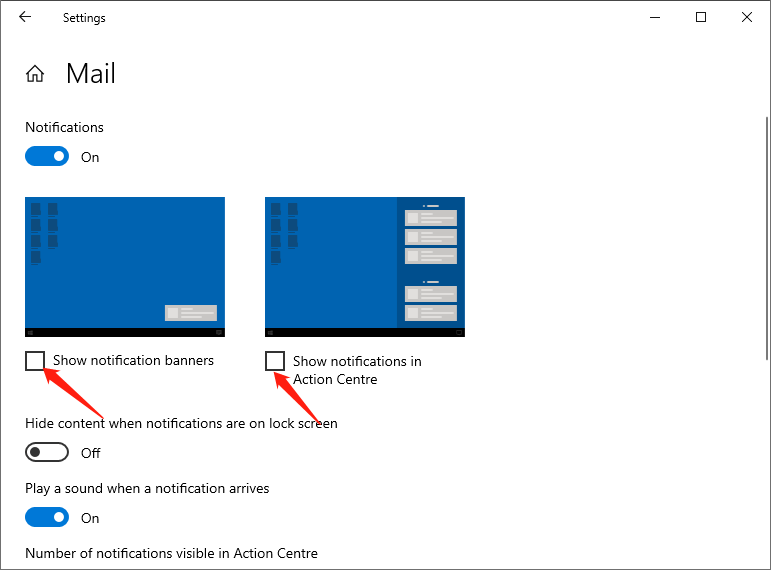
By completing the above, you can quickly turn off the notifications on Windows 10. You can also turn off notification sounds for selected apps, the number of visible notifications applied in the action center and the notifications’ priority.
FAQ
So ändern Sie E-Mail-Benachrichtigungen im Action Center
Praktische Lösungen, um zu beheben, dass Benachrichtigungen auf iPhone und iPad nicht funktionieren
[TIPPS] Wie ändere ich das iPhone-Anrufbenachrichtigungsfenster unter iOS 14 in den Vollbildmodus?
Vorheriger Artikel
So fügen Sie PDF in eine Excel-Zelle ein Summary: In Windows 10, users can find app banner notifications and quick actions in the action center, giving users quick...Nächster Artikel
So konvertieren Sie PNG in JPG mit PDF Converter Summary: In Windows 10, users can find app banner notifications and quick actions in the action center, giving users quick...
Über Bitwar-Datenwiederherstellung
3 Schritte, um mehr als 500 Arten von gelöschten, formatierten oder verlorenen Dokumenten, Fotos, Videos, Audios und Archivdateien aus verschiedenen Datenverlustszenarien zurückzubekommen.
Erfahren Sie mehr
